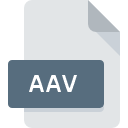
AAVファイル拡張子
OccuRec Recorded Video Format
-
Category
-
人気3 (1 votes)
AAVファイルとは何ですか?
AAVは、一般的にOccuRec Recorded Video Formatファイルに関連付けられているファイル拡張子です。 AAVファイル形式は、 Windowsシステムプラットフォームにインストールできるソフトウェアと互換性があります。 AAVファイルは、546データベースにリストされている他のファイル拡張子と同様に、動画ファイルカテゴリに属します。 OccuRecは、AAVファイルを処理するために最もよく使用されるプログラムです。
AAVファイル拡張子をサポートするプログラム
次のリストは、AAV互換プログラムを特徴としています。 AAVファイルは、モバイルを含むすべてのシステムプラットフォームで検出されますが、それぞれがそのようなファイルを適切にサポートする保証はありません。
Updated: 12/05/2020
AAVファイルを開くには?
AAV拡張子を持つファイルを開くことができないことには、さまざまな原因があります。 重要なのは、 AAV拡張子を持つファイルに関連するすべての一般的な問題をユーザー自身で解決できることです。プロセスは迅速であり、IT専門家は関与しません。 以下は、ファイル関連の問題の特定と解決に役立つガイドラインのリストです。
手順1.OccuRecソフトウェアをインストールする
 ユーザーがAAVファイルを開くことを妨げる主な最も頻繁な原因は、AAVファイルを処理できるプログラムがユーザーのシステムにインストールされていないことです。 この問題に対処するには、OccuRec開発者Webサイトにアクセスし、ツールをダウンロードしてインストールします。それは簡単です 上記では、AAVファイルをサポートするプログラムの完全なリストがあり、それらが利用可能なシステムプラットフォームに従って分類されています。 OccuRecをインストールしてダウンロードする最も安全な方法は、開発者のWebサイト()にアクセスし、提供されたリンクを使用してソフトウェアをダウンロードすることです。
ユーザーがAAVファイルを開くことを妨げる主な最も頻繁な原因は、AAVファイルを処理できるプログラムがユーザーのシステムにインストールされていないことです。 この問題に対処するには、OccuRec開発者Webサイトにアクセスし、ツールをダウンロードしてインストールします。それは簡単です 上記では、AAVファイルをサポートするプログラムの完全なリストがあり、それらが利用可能なシステムプラットフォームに従って分類されています。 OccuRecをインストールしてダウンロードする最も安全な方法は、開発者のWebサイト()にアクセスし、提供されたリンクを使用してソフトウェアをダウンロードすることです。
ステップ2.OccuRecを最新バージョンに更新する
 オープニングAAVのファイルに問題がまださえOccuRecをインストールした後に発生した場合、あなたがソフトウェアの古いバージョンを持っている可能性があります。開発者のWebサイトで、OccuRecの新しいバージョンが利用可能かどうかを確認してください。 また、ソフトウェアの作成者がアプリケーションを更新することにより、他の新しいファイル形式との互換性が追加される場合があります。 これは、AAVファイルがOccuRecと互換性がない理由の1つです。 OccuRecの最新バージョンは、古いバージョンのソフトウェアと互換性があるすべてのファイル形式をサポートする必要があります。
オープニングAAVのファイルに問題がまださえOccuRecをインストールした後に発生した場合、あなたがソフトウェアの古いバージョンを持っている可能性があります。開発者のWebサイトで、OccuRecの新しいバージョンが利用可能かどうかを確認してください。 また、ソフトウェアの作成者がアプリケーションを更新することにより、他の新しいファイル形式との互換性が追加される場合があります。 これは、AAVファイルがOccuRecと互換性がない理由の1つです。 OccuRecの最新バージョンは、古いバージョンのソフトウェアと互換性があるすべてのファイル形式をサポートする必要があります。
ステップ3.OccuRec Recorded Video FormatファイルをOccuRecに関連付けます
OccuRec(最新バージョン)をインストールした後、それがAAVファイルを開くデフォルトのアプリケーションとして設定されていることを確認してください。 ファイル形式をデフォルトのアプリケーションに関連付けるプロセスは、プラットフォームによって詳細が異なる場合がありますが、基本的な手順は非常に似ています。

Windowsで最初に選択したアプリケーションを選択する
- AAVファイルを右クリックし、オプションを選択します
- をクリックしてから、オプションを選択します
- プロセスを終了するには、エントリを選択し、ファイルエクスプローラーを使用してOccuRecインストールフォルダーを選択します。 常にこのアプリを使ってAAVファイルを開くボックスをチェックし、ボタンをクリックして確認します

Mac OSで最初に選択したアプリケーションを選択する
- 選択したAAVファイルを右クリックして、ファイルメニューを開き、 情報を選択します。
- [ 開く ]オプションを見つけます-非表示の場合はタイトルをクリックします
- リストから適切なプログラムを選択し、[ すべて変更... ]をクリックして確認します。
- 最後に、 この変更は、。AAV拡張子を持つすべてのファイルに適用され、ポップアップメッセージが表示されます。 [ 持続する ]ボタンをクリックして、選択を確認します。
ステップ4.AAVでエラーを確認します
前の手順の指示に従っても問題が解決しない場合は、問題のAAVファイルを確認する必要があります。 ファイルを開く際の問題は、さまざまな理由で発生する可能性があります。

1. AAVがマルウェアに感染している可能性があります。必ずウイルス対策ツールでスキャンしてください。
ファイルが感染している場合、AAVファイルに存在するマルウェアは、ファイルを開こうとする試みを妨げます。 AAVファイルとコンピューターをスキャンして、マルウェアやウイルスを探します。 スキャナがAAVファイルが安全でないことを検出した場合、ウイルス対策プログラムの指示に従って脅威を中和します。
2. ファイルが破損しているかどうかを確認します
別の人から問題のAAVファイルを受け取りましたか?もう一度送信するよう依頼してください。 ファイルが誤ってコピーされ、データの整合性が失われた可能性があり、ファイルへのアクセスができなくなります。 インターネットからAAV拡張子を持つファイルをダウンロードすると 、エラーが発生し、ファイルが不完全になる場合があります。ファイルをもう一度ダウンロードしてください。
3. ログインしているユーザーに管理者権限があるかどうかを確認します。
一部のファイルは、それらを開くために昇格されたアクセス権を必要とします。 必要な特権を持つアカウントに切り替えて、OccuRec Recorded Video Formatファイルを再度開いてください。
4. システムがOccuRecを処理できるかどうかを確認します
システムの負荷が重い場合、AAV拡張子のファイルを開くために使用するプログラムを処理できない場合があります。この場合、他のアプリケーションを閉じます。
5. 最新のドライバーとシステムのアップデートとパッチがインストールされていることを確認してください
定期的に更新されるシステム、ドライバー、およびプログラムは、コンピューターを安全に保ちます。これにより、 OccuRec Recorded Video Formatファイルの問題を防ぐこともできます。 使用可能なシステムまたはドライバーのアップデートのいずれかが、特定のソフトウェアの古いバージョンに影響を与えるAAVファイルの問題を解決する可能性があります。
あなたは助けたいですか?
拡張子にAAVを持つファイルに関する、さらに詳しい情報をお持ちでしたら、私たちのサービスにお知らせいただければ有難く存じます。こちらのリンク先にあるフォーム欄に、AAVファイルに関する情報をご記入下さい。

 Windows
Windows 
